いきなりまともなタイトルですいませんが、今回はまともなことを書くのでこれでいいのです。しかし、まともではあっても、人によっては今更何を言っているのか?という感じかもしれません。私もそう思うのですが、最近になって知らない人が多すぎる気がしてきたので今回はフィード・リーダーについて書くのです。
フィード・リーダーというと少し前にFirefoxがバージョンアップでその機能を削除したり、どうやらフィード・リーダーをオワコンということにしたいような雰囲気が漂っているのですが、しかし彼らは間違っているのです。なぜなら、始まってもいないものを終らせることはできないからです!
なのでとりあえずフィード・リーダーに始まってもらいたいということです。
フィードって?
フィード・リーダーとかフィードってなんですか?という感じかもしれませんが、大まかに言うとウェブサイトの更新情報をお知らせする仕組みです。ウェブサイトが発行するフィードをフィード・リーダーに登録するとあとはフィード・リーダーを起動すれば自動的に更新情報を取得してくれます。
これのどこか便利かというと、お気に入りのウェブサイトやブログが一つだけならブラウザを開いてブックマークからチェックでもいいのですが、チェックしたいウェブサイトの数が増えると大変です。しかも苦労してチェックしたのにどのサイトも更新されてなかったとかだと悲しい感じです。
そんなことがないようにフィードとフィード・リーダーを活用すべきです。
どれがフィードか?
フィード・リーダーが始まっていないのは、その解りづらさというか、気づかれづらさにあると思います。私としては以前にブログが流行った時にすでに一般的になっているものとばかり思っていたのですが、最近のLittle Mustapha's Black-holeへのアクセスを見ている限り、サイトへのアクセスはフィード経由ではなくて直接トップページを見に来ているような感じです。というよりも、フィードにはほとんどアクセスがなかったりします。
まず問題なのはフィードといっても呼び方が色々とあることかも知れません。ここでは便宜的にフィードと呼んでいますが、もしかするとRSSなら知ってるとか、あまりいないかも知れませんがATOMなら解るとか。これまで様々な意見がまとまらないままそれぞれが独自に規格を作ったのでRSS1.0、RSS2.0、ATOMの三つがある状態のようです。
ただし、フィードを購読するソフト(アプリ)はだいたいすべての規格に対応しているので、使う側が気にする必要はありません。
呼び方は色々とありますが、フィードのリンクを探す時には、上に書いたフィード、RSS、ATOM、というキーワードに注目したら良いのです。また、ブログなどの場合は「購読する」というような表現のしかたがされているかも知れません。また「丸に曲線を組み合わせたアイコン(下図参照)」で表現されている場合もあります。
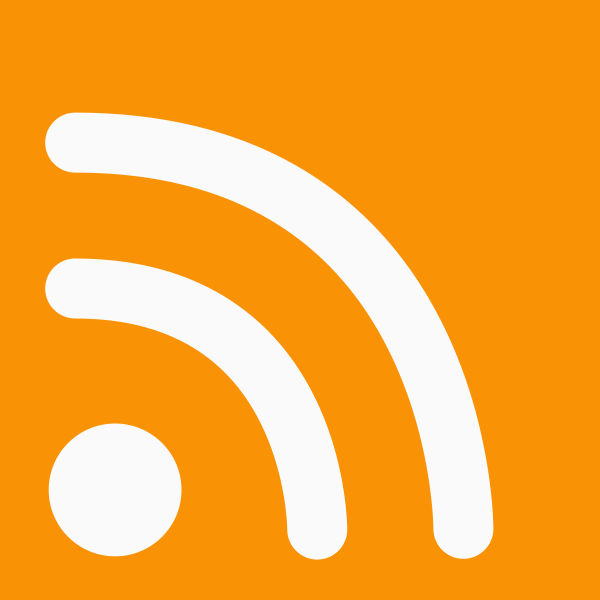
良く解らないでクリックして間違えたとしても特に問題はないので、とりあえずはフィードっぽいのがフィードのリンクだと思っていれば良いのです。
なにで購読するか
フィードはフィード・リーダーで購読すると書いたのですが、フィード・リーダーにもいくつか種類があります。専用のソフトを使うか、ブラウザーのアドオンとして提供されているものをつかうか。あるいはウェブ上にあるリーダーにログインして使うサービスもあります。
一般的に単体のソフト(スマホの場合はアプリ)は多機能で、ブラウザ上で動作するアドオン等は機能が限られている感じです。しかしブラウザ上のリーダーならすぐに更新されたページを開くことができたり、軽快に使う事ができます。
また複数の端末を使っている場合はオンラインのサービスとして提供されているフィード・リーダーが便利かも知れません。インターネットが使える限り、どの端末からでもフィードリーダーのサイトにアクセスして登録したサイトの更新を知ることができます。
一日に何十件も記事が更新されるようなニュースや情報系サイトを複数購読する場合には単体のフィード・リーダーが向いていると思います。また、単体のソフトの中にはオンラインのリーダーと連携できるものもあるので、色々な使い方が出来ます。
一方で、ブラウザ上で動作するフィード・リーダーは、一日に一回更新されるような日記ブログ的サイトを購読するのに向いている感じです。これは個人の感想ではありますが。でも大量の更新情報から見たい記事を探すのに向いているものと向いていないものがあるのは確かです。
ただブラウザ上のものでも種類によっては専用ソフトに劣らないようなものもあるので、どれを使うかは自分の好みで選べば良いでしょう。
とりあえず知っているフィード・リーダーを列挙
全部乗せようとしてもキリがないので、知っているものと検索して見付けたいくつかのフィード・リーダーを紹介してみます。
- Vienna : 私がメインで使っているソフト。(Mac)
- Reeder : (Mac / iOS)
- Mail : Macに付属のメールアプリにもフィード・リーダーの機能があるらしい。
- Feedbro : ブラウザ・アドオン。シンプルなようで結構多機能。(Firefox / Chrome / Vivaldi)
- Thunderbird : 老舗メールソフト。フィード・リーダーとしても使えます。(Windows / Mac / Linux / etc)
- Outlook:他のメールソフトで使えてるということはこれもじゃないか?と思って調べたらOutlookもフィード・リーダーとして使えるようです。
- The Old Reader:オンラインのフィード・リーダー。
- Feedly:オンラインのフィード・リーダー。
- Inoreader:オンラインのフィード・リーダー。
そろそろ面倒になってきましたがWikipediaで調べたら色々と紹介されていました。(これを書いている時点で終了しているものも掲載されていたりしますが。)
実践編
それではここで実際にフィード・リーダーでフィードを購読するための方法を解りづらく説明していきたいと思います。どうして解りづらくやるのか?というと、数多くあるフィード・リーダーのどれを使っても大丈夫なように書こうとしているからです。
といっても、こういったソフト(アプリ)というのは初めてでも簡単に使えるようになっているはずなので、余程ヒドい作りのものでない限りは使えるようになると思います。
それでは実際にフィードを購読してみましょう。フィード・リーダーのソフトかアドオンなどはすでにインストールして使えるようになっているという前提で書いていきます。
練習用に使うのは、結構な頻度で更新されるブログ「RestHouse」です。
RestHouseのフィードのURLは丸に曲線のアイコンと「RestHouseを購読」というリンクから取得できるようになっています。フィード・リーダーのアドオンなどがインストールされている場合は、このリンクをクリックするとアドオンの設定画面が開いて購読できるようになる事もありますが、ここではどのソフトでも使えるようにURLをコピーしてフィード・リーダーに登録するやり方を書きます。
RestHouseにはパソコンでアクセスすると右上に、スマートフォンだとスクロールして下の方にフィードのリンクがあります。
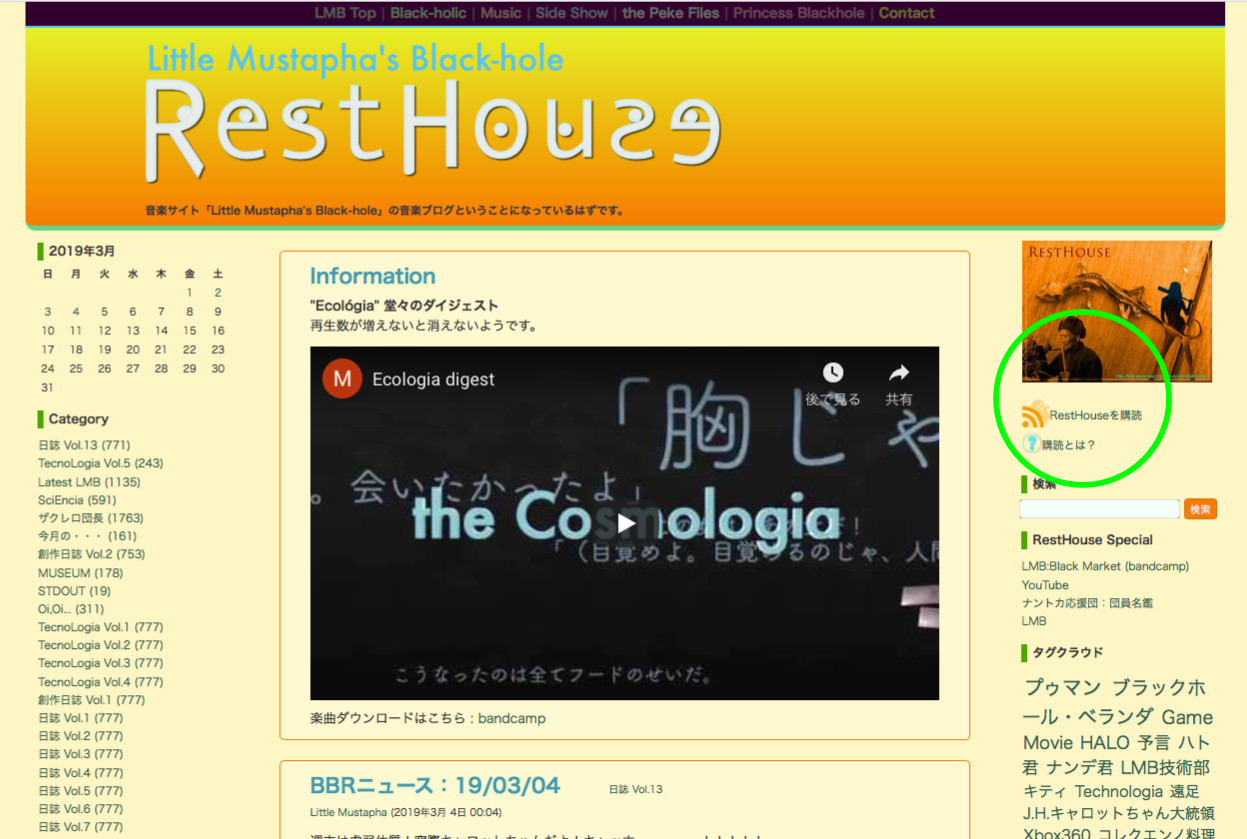
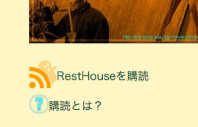
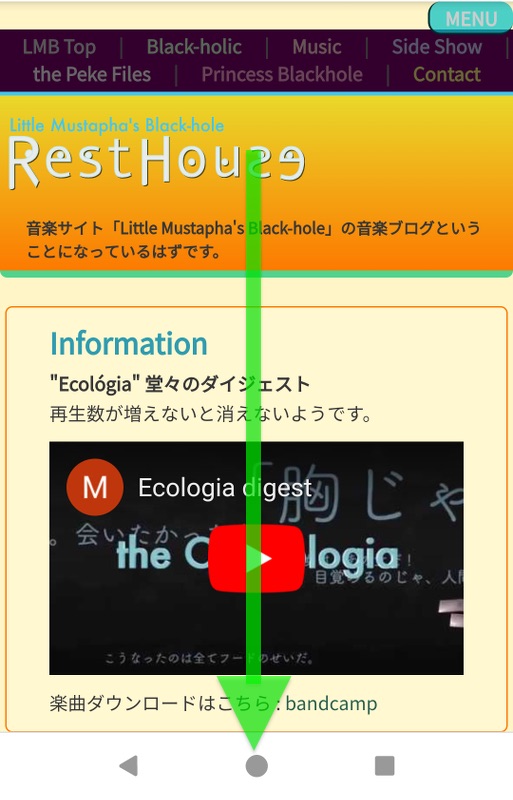
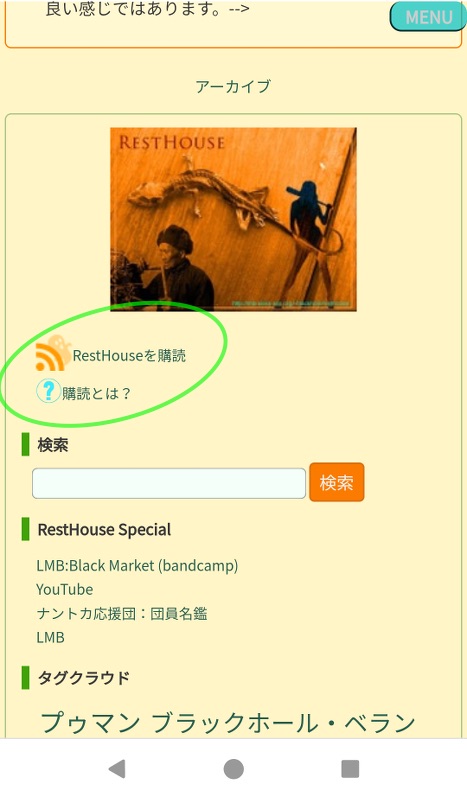
このリンクをパソコンなら右クリック、スマートフォンならタップ&ホールド(長押し)するとメニューが出てくるので、その中から「リンクのURLをコピー」とか「リンクアドレスをコピー」のようなものを選択します。
これでコピーは完了。
ここからがフィード・リーダーでの作業になりますが、ソフトごとに少しずつ呼び名などが違うことがあるので解りづらい部分でもあります。
フィードの登録は基本的な作業でもあるので、フィード・リーダーを開くとメインの画面に登録用のボタンがあることが多いです。
下の画像は私の使っている Viennaのウィンドウです。左上のフィードのアイコンにプラスマークのあるボタンが登録用のボタンです。
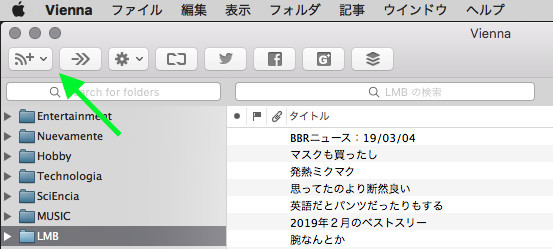
他のソフトでも「+」が新規登録の目印になっていることが多いでしょう。それ以外では、ソフトが日本語化されている場合は「新規」というキーワードをウィンドウ内のボタンかメニューで探してみると見付けやすいです。
英語版しかない場合だと「New」「Add」「Subscribe」というキーワードで探してみてください。(「Subscribe」はあまり馴染みのない単語かも知れませんが「定期購読」という意味です。)
新規フィード登録用のボタンやメニューらしきものを見つけたら、それをクリックまたは選択します。そこでフィードのURLを入力する小窓が出てきたら正解です。この時に別の入力項目も一緒に表示されることもありますが、重要なのはフィードのURLなので、基本的には気にしなくても大丈夫です。
この小窓に先程コピーしたフィードのURLをペーストして「OK」(あるいは「完了」とか「保存」かもしれない)を押したら新規登録の作業はオシマイです。
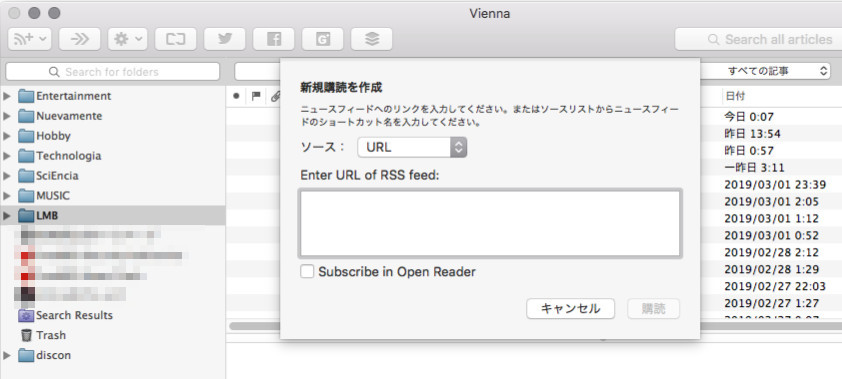
登録が完了すると自動的に最近の記事が表示されるはずです。あとはソフトの設定にしたがって定期的に更新を確認するようになります。
コピーしたURLが先程のRestHouseのものだった場合はこれでオッケーということになりますが、そうでない場合エラーが出たりするかも知れません。
まれにRSSと書いてあるリンクが直接フィードのリンクになっていなくて、フィードのリンク一覧ページへのリンクになっている場合があるからです。(それ以外でエラーになる場合はフィード自体に問題があるかも知れないので、別のサイトというかRestHouseで試したりしてみましょう。)
大きな情報サイトなどで、扱っている情報のジャンルが多岐にわたってる場合、サイトで配信するフィードもジャンルごとに違っている場合があるので、複数のフィードのリンクを一つの場所にまとめてあることもあるのです。
エラーになる場合はそういうところもチェックしてみると良いでしょう。
これでRestHouseのフィードを購読して読者になることが出来ましたね。ちなみに購読の削除の仕方ですが、ここには書きません。
フッフッフッフ…。
引っ越し編
フィード・リーダーを使い慣れてくると、なんでもフィード・リーダーに登録したくなってくることもあります。それが出来て、そして特に問題にもならないのがフィード・リーダーの良いところなのですが、大量のフィードを登録したあとにリーダーを別のものに変えたくなったときにはどうすれば良いのか?ということになったりするかも知れません。
大量のフィードURLをまた一つずつコピペしていくというのは面倒ですし、現代的ではありません。でも、それぞれのフィードが共通の規格で書かれているのと同様に、ソフトで管理しているフィード全体にも共通の規格みたいなのがあったりします。それを使うとフィード・リーダーを別のものに変えても簡単に引っ越し作業ができるのです。
フィード・リーダーに登録したサイトはOPMLで書き出したり読み込んだりできます。OPMLについて詳しく知る必要はないですが、書き出したファイルの拡張子が「opml」だったりするので、書き出したファイルがどこにあるのか解らなくなったりした時のために名前は覚えておくと良いかも知れません。
さっきのように解りづらくやり方を書いてみます。
購読を書き出すときには「書き出し」というキーワードでメニューを探してみるとあると思います。私の使っているViennaではメニューバーの「ファイル」に「購読の書き出し…」となっています。英語の場合は「Export」というのを探すと良いでしょう。
逆に読み込む場合は「読み込み」というのをメニューから探すことになります。英語は「Import」です。
書き出す時には書き出す場所を選択して、場合によってはファイル名を入力することになります。これはどのようにしてもイイのですが、解りづらい場所に解りづらい名前で書き出してしまうと、読み込むときに探すのが大変なので、その辺は気をつけましょう。
読み込みの時にはその逆で、OPMLファイルの場所を聞かれるので選択すれば自動的に読み込まれるはずです。
ちなみに、この書き出しや読み込みの作業は日常的にやる感じではないということで、ウィンドウから簡単に機能にアクセス出来るボタンがあったりすることはあまりないようです。
ぼくのフィード・リーダー
RestHouseのフィードをうっかり登録させることに成功したので、入門編みたいなことは終わりにして、ここからは適当なことを書いていきます。
私がフィード・リーダーをどう使っているか、ということですが。使い始めてからかなりの年月が経っていて、メインのリーダーに登録しているサイトも大量です。そうなるとどの端末からも登録したフィードにアクセス出来るオンラインのフィード・リーダーが良いとか思ったりもするのですが、実はそうではなかったりします。
メインのパソコンではメインのフィード・リーダーで大量の情報に目を通すのですが、同じ事をスマホの小さい画面でやる気にはならなかったりとか。そういう感じなのです。スマホのフィード・リーダーには電車の中などで読むのに丁度良いニュースサイトのフィードとか。家でもタブレットを使うときには大抵がソファの上なので、タブレットではそういう時に読みたい暇つぶしになるようなフィードとか。
常に全力で情報入手しようとすると疲れるので、こんな感じになっているのです。
どうして今更フィード・リーダーなのか
今回の大特集を書こうとしたきっかけはRestHouseの模様替えに伴って「フィードとは」というページを作ったことなのですが。そこで書いた説明だけじゃフィード・リーダーを使ったことのない人には解らないのでは?とか思ってより詳しく書きました。ここに書いた内容でフィード・リーダーを使ったことのない人が理解したかは知りませんけど。
もう一つの理由は最初にも書いたとおり、フィードへのアクセスが全然ないということだったのです。
これは私のサイトに人気がないだけかも知れませんけど。それよりも、やっぱり最近では最新情報はTwitterで!とかFacebookで!とかが増えてきています。なのでどうしてもフィードというものの存在を知らない人が増えているのだと思います。
しかも、私がフィード・リーダーに登録してチェックしていた情報サイトのフィードでエラーが出ると思ったら、フィードの配信をやめていた、というのもあったり。手動でやってる個人のサイトみたいなのだと、場合によってはフィードの配信は手間のかかる作業ですが、企業の運営しているようなサイトならそんな事はないはずですし、フィードの配信の停止というのは残念な話なのですが。
それ以来そのサイトは見ていないというのは言うまでもないです。「みんながやってるからって、全員がやってると思ったら大間違い」なのが私にとってのSNSですし。SNSで更新情報をお知らせするようになってもフィードの配信は続けた方が良いのです。
そんな感じで、更新情報をSNSに頼り切りというのは良くないと思っているのです。
SNSもフィード・リーダーと同じようにフォローしていれば勝手に最新の情報が入手できるのですが。フォローするためにはSNSに登録してログインしていないといけないとか。しかも管理している企業が決めた方法でしかアクセス出来ないとか。あんまりオープンではないのです。
オープンでないと何がダメなのか?というのを説明していると私がなんでSNSが嫌いなのかを長々と書くことになるのでここでは書かないのですが、逆にいうとフィードというのは結構オープンということです。
オープンというか決められた規格が公開されていて、それにしたがって書けば誰でもフィードを公開できることになっていますし、規格が解っているので色んな方法でそこにアクセスすることも出来ます。こういうところが私の思っていた理想的なインターネットということでもあるので、フィードとかフィード・リーダーがなかった事にされようとしているのは気に入らないということでもあります。
ついでに書くと、基本的には更新情報をお知らせするシステムなので、いきなり気分が悪くなるなるような投稿を読まされることがないというのも良いところです。(ブログとかで記事のタイトルにそういうことが書いてある場合は、よほどの何かがあったということだと思いますけど。)
付録
私もフィードを配信したい!と思ったらどうすれば良いのか?ということですが。
- パターン1(難易度 Unknown):ホームページ作成ソフトでホームページを作っている人
- そのソフトにフィード書き出し機能が付いていたら簡単かも知れません。そうでない場合は大変かも知れません。
- パターン2(難易度 Hard):テキストエディタでHTMLを書いている人
- フィードも手入力で書くしかないのか?でもHTMLをテキストエディタで書いている人って、そのうちJavaScriptとかにも興味を持って勉強して、そうなると他の手軽な言語も書けるようになるので、自動的にフィードを作成するスクリプトなんかも書けるようになるでしょう。(私がそうだったので、大丈夫です。)
- パターン3(難易度 Very Easy):ブログ、CMSを利用している人
- 気付いていないだけで、すでに記事と一緒にフィードが配信されているはずです。自分の書いたブログのページを確認してみましょう。ただし、デザインをカスタマイズする時に表示を消してしまったとかいうこともあり得ますし、レンタルのブログサービスでフィードの配信に対応してないとか(ホントにあるかは知りませんが)もあるかも知れませんが。そうなってくると難易度はInfernoになるかも知れません。
ということで今回はフィード入門でした。解っている人には意味のない内容ですし、解ってない人に解ってもらえたかどうかも謎ですが、フィードがなくなってしまうと私は大変不便な思いをするに違いない、ということで書きました。もしも同じようにフィードを活用している人がいたら、フィードが便利なものだということをみんなに知ってもらうように努力すべきなのではないか?とも思ったり。
そうしないと、良く解ってない人が情報サイトの偉い人になってしまったりした時に、このRSSってのは意味が無いからやめなさいとか、こんな物に余計な労力を使ってはダメだから削除しなさい、とか。そんなことになるかも知れませんし。
すでに怪しい雰囲気は漂ってきている今時のインターネットではありますが、これ以上面倒なインターネットにならないように良いものは良いままで残っていて欲しいのです。
次回も何かが大特集されますが、解りづらく公開されているBlack-holicのフィードを購読していれば、公開直後に知ることが出来るでしょう。お楽しみに。